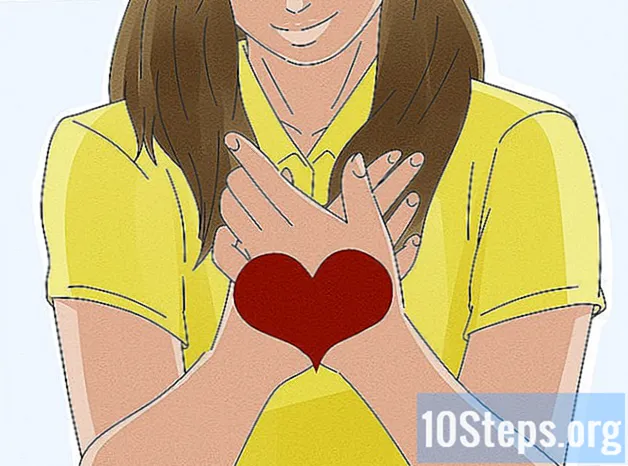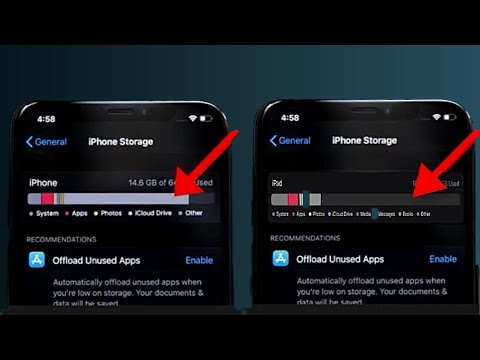
உள்ளடக்கம்
பிற பிரிவுகள்ஐபோனில் உள்ள ‘பிற’ வகை சேமிப்பிடம், முக்கியமான கணினி கோப்புகள், அமைப்புகள் விருப்பத்தேர்வுகள், சேமித்த மெமோக்கள், செய்திகள் மற்றும் பல்வேறு பயன்பாட்டுக் கோப்புகளால் ஐபோன் பயன்படுத்திய இடம் எவ்வளவு என்பதைக் குறிக்கிறது. ‘பிற’ வகையை முழுவதுமாக அகற்றுவது பெரும்பாலும் சாத்தியமற்றது என்றாலும், இந்த வழிகாட்டியில் உள்ள பரிந்துரைகளைப் பின்பற்றுவது ‘பிற’ வகையைக் குறைத்து, ஐபோனில் தேவையான சில இடங்களை விடுவிக்கும்.
படிகள்
7 இன் முறை 1: சஃபாரி உலாவல் தரவை நீக்குதல்
அமைப்புகளைத் திறக்கவும். இது கியர்ஸ் (⚙️) படத்தைக் கொண்ட சாம்பல் பயன்பாடாகும், இது பொதுவாக உங்கள் முகப்புத் திரையில் காணப்படுகிறது.

கீழே உருட்டி தட்டவும் சஃபாரி. இது நீல திசைகாட்டி ஐகானுக்கு அடுத்தது.
கீழே உருட்டி தட்டவும் வரலாறு மற்றும் வலைத்தளத் தரவை அழிக்கவும். இது மெனுவின் அடியில் உள்ளது.
தட்டவும் வரலாறு மற்றும் தரவை அழிக்கவும். உங்கள் சாதனத்திலிருந்து சேமிக்கப்பட்ட வலைத்தள வரலாறு மற்றும் பக்கத் தரவு நீக்கப்படும்.
7 இன் முறை 2: குரோம் உலாவல் தரவை நீக்குதல்
Chrome பயன்பாட்டைத் திறக்கவும். இது பல வண்ண துளை ஐகானைக் கொண்ட ஒரு வெள்ளை பயன்பாடு.
- Chrome என்பது Google இன் உலாவியாகும், இது நீங்கள் ஆப் ஸ்டோரிலிருந்து பதிவிறக்கம் செய்ய வேண்டியிருக்கும்; இது உங்கள் ஐபோனுடன் அனுப்பப்படாது.
தட்டவும் ⋮. இது திரையின் மேல் வலது மூலையில் உள்ளது.
தட்டவும் அமைப்புகள். இது மெனுவின் அடியில் உள்ளது.
தட்டவும் தனியுரிமை. இது மெனுவின் "மேம்பட்ட" பிரிவில் உள்ளது.
தட்டவும் உலாவல் தரவை அழிக்கவும். இது மெனுவின் கீழே உள்ளது.
நீங்கள் நீக்க விரும்பும் தரவு வகைகளைத் தட்டவும்.
- தட்டவும் இணைய வரலாறு நீங்கள் பார்வையிட்ட தளங்களின் வரலாற்றை நீக்க.
- தட்டவும் குக்கீகள், தள தரவு உங்கள் சாதனத்தில் சேமிக்கப்பட்ட வலைத்தள தகவலை நீக்க.
- தட்டவும் தற்காலிக சேமிப்பு படங்கள் மற்றும் கோப்புகள் உங்கள் சாதனத்தில் சேமிக்கப்பட்ட தரவை நீக்க, இது வலைத்தளங்களை விரைவாக திறக்க Chrome ஐ அனுமதிக்கிறது.
- தட்டவும் கடவுச்சொற்கள் சேமிக்கப்பட்டன உங்கள் சாதனத்தில் Chrome சேமித்து வைத்த கடவுச்சொற்களை நீக்க.
- தட்டவும் தானியங்கு நிரப்பு தரவு வலை படிவங்களை தானாக நிரப்ப Chrome பயன்படுத்தும் முகவரிகள் மற்றும் தொலைபேசி எண்கள் போன்ற தகவல்களை நீக்க.
தட்டவும் உலாவல் தரவை அழிக்கவும். இது நீங்கள் தேர்ந்தெடுத்த தரவு வகைகளுக்குக் கீழே ஒரு சிவப்பு பொத்தானாகும்.
தட்டவும் உலாவல் தரவை அழிக்கவும். நீங்கள் தேர்ந்தெடுத்த Chrome தரவு இப்போது உங்கள் சாதனத்திலிருந்து நீக்கப்படும்.
7 இன் முறை 3: செய்திகளின் தரவை நீக்குதல்
செய்திகள் பயன்பாட்டைத் திறக்கவும். இது உங்கள் முகப்புத் திரையில் பொதுவாகக் காணப்படும் வெள்ளை உரை குமிழியுடன் கூடிய பச்சை பயன்பாடு ஆகும்.
- உரையாடலுக்குள் பயன்பாடு திறந்தால், திரையின் மேல் இடது மூலையில் உள்ள "பின்" அம்புக்குறியைத் தட்டவும் (<).
தட்டவும் தொகு. இது திரையின் மேல் இடது மூலையில் உள்ளது.
நீங்கள் நீக்க விரும்பும் உரையாடல்களுக்கு அடுத்துள்ள பொத்தான்களைத் தட்டவும். பொத்தான்கள் திரையின் இடது பக்கத்தில் உள்ளன, மேலும் நீங்கள் உரையாடல்களைத் தேர்ந்தெடுக்கும்போது நீல நிறமாக மாறும்.
- உரையாடல்கள் நிறைய தரவைப் பயன்படுத்தலாம், குறிப்பாக புகைப்படங்கள் அல்லது வீடியோக்கள் போன்ற ஊடகங்களுடன் பல செய்திகளைக் கொண்டிருந்தால்.
தட்டவும் அழி. இது கீழ்-வலது மூலையில் உள்ளது. தேர்ந்தெடுக்கப்பட்ட உரையாடல்கள் அனைத்தும் உங்கள் சாதனத்திலிருந்து அகற்றப்படும்.
7 இன் முறை 4: பழைய மற்றும் குப்பை அஞ்சலை நீக்குதல்
அஞ்சல் பயன்பாட்டைத் திறக்கவும். இது வெள்ளை, சீல் செய்யப்பட்ட உறை ஐகானுடன் கூடிய நீல பயன்பாடு.
- இது "அஞ்சல் பெட்டிகள்" திரையில் திறக்கப்படாவிட்டால், தட்டவும் அஞ்சல் பெட்டிகள் திரையின் மேல் இடது மூலையில்.
தட்டவும் குப்பை. இது ஒரு நீல குப்பை கேன் ஐகானுக்கு அடுத்தது.
தட்டவும் தொகு. இது திரையின் மேல் வலது மூலையில் உள்ளது.
தட்டவும் அனைத்தையும் நீக்கு. இது திரையின் கீழ்-வலது மூலையில் உள்ளது.
தட்டவும் அனைத்தையும் நீக்கு. அஞ்சல் பயன்பாட்டிலிருந்து நீக்கப்பட்ட அனைத்து மின்னஞ்சல்களும், அவற்றின் அனைத்து இணைப்புகளும் இப்போது உங்கள் சாதனத்திலிருந்து நீக்கப்பட்டன.
தட்டவும் அஞ்சல் பெட்டிகள். இது திரையின் மேல் இடது மூலையில் உள்ளது.
தட்டவும் குப்பை. இது "x" ஐக் கொண்ட நீல டம்ப்ஸ்டர் ஐகானுக்கு அடுத்தது.
தட்டவும் தொகு. இது திரையின் மேல் வலது மூலையில் உள்ளது.
தட்டவும் அனைத்தையும் நீக்கு. இது திரையின் கீழ்-வலது மூலையில் உள்ளது.
தட்டவும் அனைத்தையும் நீக்கு. அஞ்சல் பயன்பாட்டின் அனைத்து குப்பை மின்னஞ்சல்களும், அவற்றின் அனைத்து இணைப்புகளும் இப்போது உங்கள் சாதனத்திலிருந்து நீக்கப்பட்டன.
- ஜிமெயில் பயன்பாடு போன்ற மாற்று அஞ்சல் கிளையண்ட்டை நீங்கள் பயன்படுத்தினால், நீக்கப்பட்ட மற்றும் குப்பை மின்னஞ்சல்களை அகற்ற பயன்பாட்டிற்கான குறிப்பிட்ட செயல்முறைகள் வழியாக செல்லுங்கள்.
7 இன் முறை 5: குரல் அஞ்சலை நீக்குதல்
தொலைபேசி பயன்பாட்டைத் திறக்கவும். இது உங்கள் வீட்டுத் திரையில் பொதுவாகக் காணப்படும் வெள்ளை தொலைபேசி ஐகானுடன் கூடிய பச்சை பயன்பாடு ஆகும்.
தட்டவும் குரல் அஞ்சல். இது திரையின் கீழ்-வலது மூலையில் உள்ளது.
தட்டவும் தொகு. இது திரையின் மேல் வலது மூலையில் உள்ளது.
நீங்கள் நீக்க விரும்பும் குரல் செய்திகளுக்கு அடுத்துள்ள பொத்தான்களைத் தட்டவும். பொத்தான்கள் திரையின் இடது பக்கத்தில் உள்ளன, மேலும் நீங்கள் குரல் அஞ்சல் செய்திகளைத் தேர்ந்தெடுக்கும்போது நீல நிறமாக மாறும்.
தட்டவும் அழி. இது கீழ்-வலது மூலையில் உள்ளது. தேர்ந்தெடுக்கப்பட்ட அனைத்து குரல் செய்திகளும் உங்கள் சாதனத்திலிருந்து அகற்றப்படும்.
7 இன் முறை 6: பயன்பாடுகளை நீக்குதல் மற்றும் மீண்டும் நிறுவுதல்
அமைப்புகளைத் திறக்கவும். இது உங்கள் வீட்டுத் திரையில் பொதுவாக அமைந்துள்ள கியர்கள் (⚙️) கொண்ட சாம்பல் பயன்பாடு ஆகும்.
கீழே உருட்டி தட்டவும் பொது. இது மெனுவின் மேலே, கியர் (⚙️) ஐகானுக்கு அடுத்ததாக உள்ளது.
தட்டவும் சேமிப்பு மற்றும் iCloud பயன்பாடு. இது திரையின் அடிப்பகுதியில் உள்ளது.
தட்டவும் சேமிப்பிடத்தை நிர்வகிக்கவும் "சேமிப்பிடம்" பிரிவின் கீழ். இந்த பகுதி பக்கத்தின் மேலே உள்ளது. அவ்வாறு செய்வது உங்கள் சாதனத்தின் பயன்பாடுகளின் பட்டியலைத் திறக்கும்.
பயன்பாட்டிற்கு உருட்டவும், அதன் வலதுபுறத்தில் உள்ள எண்ணைப் பாருங்கள். பயன்பாடு எவ்வளவு சாதன சேமிப்பிடத்தைப் பயன்படுத்துகிறது என்பதை இந்த எண் உங்களுக்குக் கூறுகிறது.
பயன்பாட்டைத் தட்டவும். அதிக சேமிப்பிட இடத்தைப் பயன்படுத்துவதாக நீங்கள் நினைக்கும் பயன்பாட்டைத் தேர்வுசெய்க.
தட்டவும் பயன்பாட்டை நீக்கு. இது பயன்பாட்டுத் தரவிற்குக் கீழே ஒரு சிவப்பு இணைப்பு.
தட்டவும் பயன்பாட்டை நீக்கு. அவ்வாறு செய்வது நீங்கள் பயன்பாட்டையும் அதன் எல்லா தரவையும் நீக்க விரும்புகிறீர்கள் என்பதை உறுதிப்படுத்துகிறது.
- அதிகப்படியான சேமிப்பிடத்தைப் பயன்படுத்துவதாக நீங்கள் நினைக்கும் எல்லா பயன்பாடுகளுக்கும் இந்த படிகளை மீண்டும் செய்யவும்.
ஆப் ஸ்டோர் பயன்பாட்டைத் திறக்கவும். இது ஒரு வெள்ளை பயன்பாடாகும், இது ஒரு வெள்ளை வட்டத்திற்குள் வெள்ளை "A" ஐக் கொண்டுள்ளது.
தட்டவும் புதுப்பிப்புகள். இது ஒரு செவ்வக ஐகானாகும், இது திரையின் கீழ்-வலது மூலையில் கீழ்நோக்கி சுட்டிக்காட்டும் அம்புக்குறியைக் கொண்டுள்ளது.
தட்டவும் வாங்கப்பட்டது. இது திரையின் உச்சியில் உள்ளது.
- கேட்கப்பட்டால், உங்கள் ஆப்பிள் ஐடி மற்றும் / அல்லது கடவுச்சொல்லை உள்ளிடவும்.
- உங்களிடம் குடும்ப பகிர்வு உறுப்பினர் இருந்தால், நீங்கள் தட்ட வேண்டும் எனது கொள்முதல் திரையின் மேற்புறத்தில்.
தட்டவும் இந்த ஐபோனில் இல்லை. இது மேல் வலதுபுறத்தில் உள்ளது. உங்கள் ஆப்பிள் ஐடியுடன் நீங்கள் வாங்கிய, ஆனால் தற்போது உங்கள் ஐபோனில் இல்லாத எல்லா பயன்பாடுகளின் பட்டியல் காண்பிக்கப்படும்.
- பயன்பாடுகள் நீங்கள் வாங்கிய வரிசையில் பட்டியலிடப்பட்டுள்ளன, மிகச் சமீபத்தியவை.
"பதிவிறக்கு" ஐகானைத் தட்டவும். நீங்கள் இப்போது நீக்கிய பயன்பாடுகளைக் கண்டறிந்து, அவற்றை மீண்டும் நிறுவுவதற்கு அடுத்ததாக கீழ்நோக்கி சுட்டிக்காட்டும் அம்புடன் கிளவுட் ஐகானைத் தட்டவும்.
- உங்கள் ஐபோனில் "பிற" சேமிப்பிட இடத்தைப் பயன்படுத்தும் கூடுதல் தரவு இல்லாமல் பயன்பாடுகள் மீண்டும் நிறுவப்படும்.
- ஒரே நேரத்தில் பல பயன்பாடுகளைப் பதிவிறக்கலாம்.
முறை 7 இன் 7: கணினி மீட்டமைப்பு மற்றும் காப்புப்பிரதி செய்தல்
அமைப்புகளைத் திறக்கவும். இது உங்கள் வீட்டுத் திரையில் பொதுவாக அமைந்துள்ள கியர்கள் (⚙️) கொண்ட சாம்பல் பயன்பாடு ஆகும்.
உங்கள் ஆப்பிள் ஐடியைத் தட்டவும். மெனுவின் மேலே உள்ள பகுதி, நீங்கள் ஒன்றைச் சேர்த்திருந்தால், உங்கள் பெயரையும் படத்தையும் கொண்டிருக்கும்.
- நீங்கள் உள்நுழையவில்லை என்றால், தட்டவும் உங்கள் ஐபோனில் உள்நுழைக, உங்கள் ஆப்பிள் ஐடி மற்றும் கடவுச்சொல்லை உள்ளிட்டு, தட்டவும் உள்நுழைக.
- நீங்கள் iOS இன் பழைய பதிப்பை இயக்குகிறீர்கள் என்றால், நீங்கள் இந்த படி செய்ய தேவையில்லை.
தட்டவும் iCloud. இது மெனுவின் இரண்டாவது பிரிவில் உள்ளது.
கீழே உருட்டி தட்டவும் iCloud காப்புப்பிரதி. இது "APPS USING ICLOUD" பிரிவின் கீழே உள்ளது.
- ஸ்லைடு iCloud காப்புப்பிரதி இது ஏற்கனவே இல்லையென்றால், "ஆன்" (பச்சை) நிலைக்கு.
தட்டவும் இப்பொழது பாதுகாப்பிற்காக சேமித்து வை. இது திரையின் அடிப்பகுதியில் உள்ளது. காப்புப்பிரதி முடியும் வரை காத்திருங்கள்.
- உங்கள் ஐபோனை காப்புப் பிரதி எடுக்க நீங்கள் வைஃபை நெட்வொர்க்குடன் இணைக்கப்பட வேண்டும்.
தட்டவும் iCloud. இது திரையின் மேல் இடது மூலையில் உள்ளது. இது உங்களை iCloud அமைப்புகள் பக்கத்திற்குத் தரும்.
தட்டவும் ஆப்பிள் ஐடி. இது திரையின் மேல் இடது மூலையில் உள்ளது. இது உங்கள் ஆப்பிள் ஐடி அமைப்புகள் பக்கத்திற்கு உங்களைத் தரும்.
தட்டவும் அமைப்புகள். இது திரையின் மேல் இடது மூலையில் உள்ளது. இது உங்களை முக்கிய அமைப்புகள் பக்கத்திற்குத் தரும்.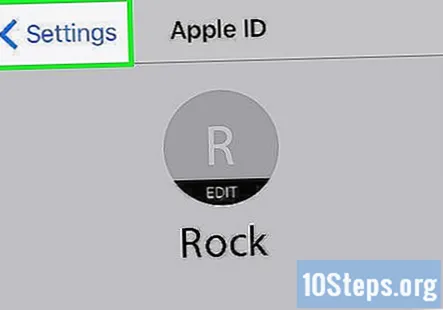
கீழே உருட்டி தட்டவும் பொது. இது மெனுவின் மேலே, கியர் (⚙️) ஐகானுக்கு அடுத்ததாக உள்ளது.
கீழே உருட்டி தட்டவும் மீட்டமை. இது மெனுவின் கீழே உள்ளது.
தட்டவும் எல்லா உள்ளடக்கத்தையும் அமைப்புகளையும் அழிக்கவும். இது மெனுவின் மேலே உள்ளது.
உங்கள் கடவுக்குறியீட்டை உள்ளிடவும். உங்கள் தொலைபேசியைத் திறக்க நீங்கள் பயன்படுத்தும் கடவுக்குறியீட்டை உள்ளிடவும்.
- கேட்கப்பட்டால், உங்கள் "கட்டுப்பாடுகள்" கடவுக்குறியீட்டை உள்ளிடவும்.
தட்டவும் ஐபோனை அழிக்கவும். அவ்வாறு செய்வது எல்லா அமைப்புகளையும் மீட்டமைக்கும், அத்துடன் உங்கள் ஐபோனில் உள்ள மீடியா மற்றும் தரவை அழிக்கும்.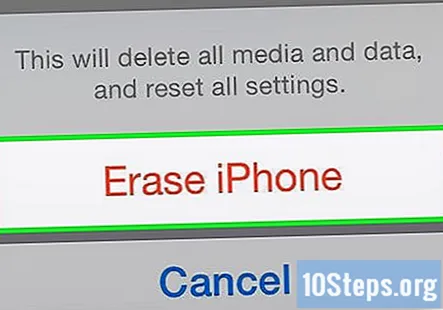
ஐபோன் மீட்டமைக்க காத்திருக்கவும்.
திரையில் கேட்கும் கட்டளைகளைப் பின்பற்றவும். அமைவு உதவியாளர் செயல்முறை மூலம் உங்களுக்கு வழிகாட்டும்.
தட்டவும் ICloud காப்புப்பிரதியிலிருந்து மீட்டமை. உங்கள் ஐபோனை எவ்வாறு அமைக்க விரும்புகிறீர்கள் என்பதைத் தேர்வுசெய்யும்படி கேட்கும்போது அவ்வாறு செய்யுங்கள்.
- சமீபத்திய தேதி மற்றும் நேரத்துடன் காப்புப்பிரதியைத் தேர்வுசெய்க.
உங்கள் ஆப்பிள் ஐடியுடன் உள்நுழைக. உங்கள் ஐபோன் iCloud இலிருந்து காப்புப்பிரதியைப் பதிவிறக்கத் தொடங்கும். இது மீட்டமைக்கப்பட்ட பிறகு, உங்கள் அமைப்புகள் மற்றும் பயன்பாடுகள் மீண்டும் நிறுவப்படும்.
சமூக கேள்விகள் மற்றும் பதில்கள்
ஐக்ளவுட் மற்றும் என் ஐபாட், ஐபோன் அனைத்தையும் நான் எவ்வாறு நீக்குவது?
ஐபோன் மற்றும் ஐபாடில், அமைப்புகள்> பொது> மீட்டமை> எல்லா உள்ளடக்கத்தையும் அமைப்புகளையும் அழிக்கவும். நீங்கள் எல்லாவற்றையும் நீக்க விரும்புகிறீர்கள் என்பதை உறுதிப்படுத்தவும், உங்கள் சாதனம் புதியது போல செயல்படும். ICloud இலிருந்து அனைத்தையும் நீக்க, iCloud.com இல் உள்நுழைக. நீங்கள் நீக்க விரும்பும் தகவலைத் தேர்ந்தெடுத்து குப்பைத் தொட்டியைக் கிளிக் செய்க.
நான் இதையெல்லாம் செய்திருந்தால் நான் என்ன செய்வது, ஆனால் "பிற" விஷயங்கள் இன்னும் பெரும்பாலான தரவை எடுத்துக்கொண்டிருக்கின்றனவா?
"பிற" என்பது பெரும்பாலும் பயன்பாடுகளிலிருந்து தற்காலிக சேமிப்பு மற்றும் தற்காலிக கோப்புகள் (ஸ்பாடிஃபை, பேஸ்புக், வாட்ஸ்அப், டெலிகிராம் போன்றவற்றில் பதிவிறக்கம் செய்யப்பட்ட மீடியா) மற்றும் ஐடியூன்ஸ் பதிவுகள். கேச் மற்றும் டெம்பரோரே கோப்புகள் காப்புப்பிரதியில் சேர்க்கப்படவில்லை மற்றும் மீட்டமைக்கப்பட்ட பின்னர் அகற்றப்பட்டதால், இந்த விஷயத்தில் "மற்றவை" ஐக்ளவுட் கோப்புகளை ஒத்திசைத்து மீட்டமைத்த பின் மீண்டும் இணைக்கலாம். நல்ல வைஃபை இணைப்புடன் ஒரே இரவில் தொலைபேசியை சார்ஜ் செய்யுங்கள்.
உதவிக்குறிப்புகள்
- தரவு பயன்பாட்டை சரியாக கணக்கிட உங்கள் ஐபோனை அனுமதிக்க, பெரிய அளவிலான தரவை நீக்கிய பின் உங்கள் ஐபோனை அணைத்து மீண்டும் இயக்கவும். சில சந்தர்ப்பங்களில், உங்கள் ஐபோன் இயக்கப்பட்டு மீண்டும் இயங்கும் வரை இலவச இடத்தை சரியாகக் கணக்கிடத் தவறியிருக்கலாம்.
எச்சரிக்கைகள்
- கணினி மீட்டமைப்பு மற்றும் காப்புப்பிரதி முறையைச் செய்வது உங்கள் ஐபோனிலிருந்து எல்லா தரவு மற்றும் தனிப்பட்ட அமைப்புகளையும் அழிக்கும். கணினி மீட்டமைப்பு மற்றும் காப்புப்பிரதியைச் செய்வதற்கு முன்பு நீங்கள் சேமிக்க விரும்பும் தனிப்பட்ட தரவை இழக்காமல் இருக்க ஐடியூன்ஸ் இல் உங்கள் ஐபோனின் சமீபத்திய காப்புப்பிரதி இருப்பதை உறுதிப்படுத்திக் கொள்ளுங்கள்.
- சில துப்புரவு பயன்பாடுகள் ஆப்பிள் நிறுவனத்துடன் தொடர்புடைய அல்லது ஆதரிக்கப்படாத மூன்றாம் தரப்பு பயன்பாடுகள் என்பதை நினைவில் கொள்ளுங்கள். உங்கள் ஐபோன் அல்லது கணினியில் எந்தவொரு ஊழல் அல்லது தீங்கிழைக்கும் பயன்பாடுகளையும் நிறுவுவதைத் தவிர்ப்பதற்காக புகழ்பெற்ற வலைத்தளங்கள் மற்றும் மூலங்களிலிருந்து மூன்றாம் தரப்பு பயன்பாடுகளைப் பதிவிறக்குவதை உறுதிசெய்க.